使用AE导出图片格式的完整教程(AE导出图片格式的方法和步骤详解)
AdobeAfterEffects(简称AE)是一款强大的影视后期制作软件,除了能处理视频和动画,还可以导出静态图片格式。本文将详细介绍在AE中如何导出各种常见的图片格式,帮助读者轻松掌握这一技巧。
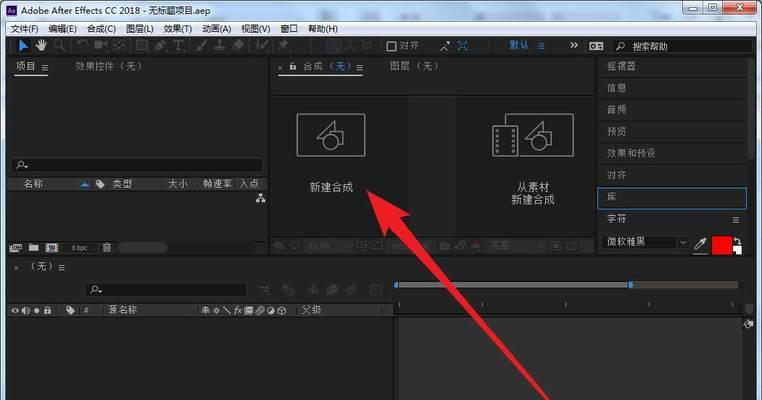
准备工作:导出前的设置和注意事项
1.确定导出图片格式:选择适合你需求的图片格式
2.检查项目设置:调整合成尺寸和像素比例等参数

3.确保素材完整:确认导出前所需素材文件已经准备齐全
导出为JPEG格式图片
4.选择合适的合成:在项目面板中找到要导出的合成,并点击右键选择“添加到渲染队列”
5.调整输出设置:在渲染队列面板中选择输出模块并点击“格式选项”,将格式设置为JPEG

6.配置JPEG设置:调整图片质量、色彩空间等参数
7.指定输出路径:选择保存图片的位置和命名规则
8.启动渲染:点击“渲染”按钮,开始导出JPEG格式图片
导出为PNG格式图片
9.添加到渲染队列:与导出JPEG类似,将合成添加到渲染队列
10.配置输出模块:选择输出模块,并将格式设置为PNG
11.PNG设置调整:可以选择是否启用透明通道,调整压缩等级等
12.指定输出路径:选择保存图片的位置和命名规则
13.开始渲染:点击“渲染”按钮,开始导出PNG格式图片
导出为其他格式图片
14.导出为GIF格式:通过AE自带的导出GIF功能,调整参数并保存为GIF格式图片
15.导出为TIFF格式:在渲染队列中选择TIFF格式输出,配置相关参数后导出TIFF格式图片
16.导出为BMP格式:在渲染队列中选择BMP格式输出,配置相关参数后导出BMP格式图片
通过AE导出图片格式是一项非常重要的技巧,本文详细介绍了导出JPEG、PNG和其他格式图片的步骤和注意事项。掌握这些技巧,可以帮助用户在使用AE进行影视后期制作时更好地应对各种需求。希望读者们通过本文的指导,能够轻松上手并实现自己的创意想法。
版权声明:本文内容由互联网用户自发贡献,该文观点仅代表作者本人。本站仅提供信息存储空间服务,不拥有所有权,不承担相关法律责任。如发现本站有涉嫌抄袭侵权/违法违规的内容, 请发送邮件至 3561739510@qq.com 举报,一经查实,本站将立刻删除。

